Höfundur:
Charles Brown
Sköpunardag:
8 Febrúar 2021
Uppfærsludagsetning:
1 Júlí 2024
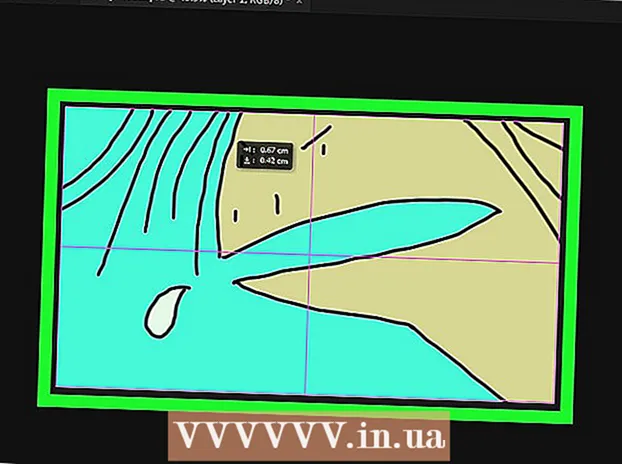
Efni.
Ef þú vilt miðja eitthvað í Photoshop geturðu notað innbyggð verkfæri í stað þess að vilja gera það með auganu. Með Move Tool í verkfærakassa Photoshop geturðu fljótt stillt valið lag við miðju myndarinnar. Þessi skref virka einnig í svipuðum myndriturum, svo sem GIMP.
Að stíga
 Veldu lagið sem þú vilt miðstýra. Notaðu lagagluggann til að velja lagið sem þú vilt miðstýra.
Veldu lagið sem þú vilt miðstýra. Notaðu lagagluggann til að velja lagið sem þú vilt miðstýra. - Ef lagið er læst verður þú að afrita það til að opna það. Ýttu áCtrl/⌘ Skipun+J til að afrita valið lag. Fyrir frekari upplýsingar, lestu greinar á wikiHow um að opna lög í Photoshop.
- Ef þú vilt aðeins miðja hluta af lagi þarftu að nota valverkfærin og búa síðan til nýtt lag úr valinu. Hægri smelltu á valda hluta myndarinnar og veldu "Stuðla að vali í lag."
 Ýttu á.Ctrl/⌘ Skipun+atil að velja allt lagið. Þú munt sjá strikað kassaval birtast meðfram brún lagsins.
Ýttu á.Ctrl/⌘ Skipun+atil að velja allt lagið. Þú munt sjá strikað kassaval birtast meðfram brún lagsins. - Þú getur notað sömu aðferð til að miðja hlut í miðju valsins í stað miðju myndarinnar. Ekki ýta á núna Ctrl/⌘ Skipun+a til að velja allt, en notaðu valverkfærið til að gefa til kynna sérsniðið svæði á myndinni. Ef þú fylgir aðferðinni hér að neðan verður myndin miðju á völdu svæði.
 Smelltu á „Færa tólið“. Þú finnur þetta í verkfærakassanum vinstra megin á skjánum. Það lítur út eins og músarbendill með þverhaus við hliðina. Þú getur líka ýtt áV. að velja það.
Smelltu á „Færa tólið“. Þú finnur þetta í verkfærakassanum vinstra megin á skjánum. Það lítur út eins og músarbendill með þverhaus við hliðina. Þú getur líka ýtt áV. að velja það.  Smelltu á hnappinn „Align lóðrétt miðstöðvar“. Þú getur fundið þetta á tækjastikunni efst í glugganum eða í eiginleikaglugganum fyrir neðan verkfærakassann vinstra megin á skjánum. Það lítur út eins og mjór dökkur ferhyrningur, með hvítum ferningi hægra megin við hann. Þetta mun samræma valið lag þannig að það sé miðju lóðrétt.
Smelltu á hnappinn „Align lóðrétt miðstöðvar“. Þú getur fundið þetta á tækjastikunni efst í glugganum eða í eiginleikaglugganum fyrir neðan verkfærakassann vinstra megin á skjánum. Það lítur út eins og mjór dökkur ferhyrningur, með hvítum ferningi hægra megin við hann. Þetta mun samræma valið lag þannig að það sé miðju lóðrétt. - Staðsetning þessara hnappa getur verið mismunandi eftir útgáfu Photoshop en þeir ættu alltaf að birtast þegar þú velur Færa tólið.
 Smelltu á hnappinn „Align lárétt miðstöðvar“. Þú getur fundið þetta nálægt hnappnum „Jafna lóðréttar miðstöðvar“. Það lítur út eins og hvítur kassi fyrir ofan láréttan dökkan ferhyrning. Þetta mun miðja valið lag lárétt.
Smelltu á hnappinn „Align lárétt miðstöðvar“. Þú getur fundið þetta nálægt hnappnum „Jafna lóðréttar miðstöðvar“. Það lítur út eins og hvítur kassi fyrir ofan láréttan dökkan ferhyrning. Þetta mun miðja valið lag lárétt.  Gerðu handvirkar breytingar. Ef hluturinn sem þú varst að reyna að miðja er ekki þegar miðjaður í laginu gætir þú þurft að gera nokkrar handvirkar breytingar til að fá hann nákvæmlega miðju.
Gerðu handvirkar breytingar. Ef hluturinn sem þú varst að reyna að miðja er ekki þegar miðjaður í laginu gætir þú þurft að gera nokkrar handvirkar breytingar til að fá hann nákvæmlega miðju. - Þú getur búið til leiðbeiningar sem sýna nákvæma miðju myndarinnar. Smelltu og dragðu frá vinstri reglustikunni til að búa til lóðrétta leiðarvísir. Dragðu línuna í miðjuna þar til hún smellur. Smelltu og dragðu leiðara frá efstu láréttu reglustikunni og dragðu hana hægt í átt að miðjunni þar til hún smellur á sinn stað. Þar sem línurnar mætast er nákvæm miðja ímyndar þinnar. Notaðu þetta til að hjálpa til við að laga handvirkt lagið sem þú vilt miðja.



